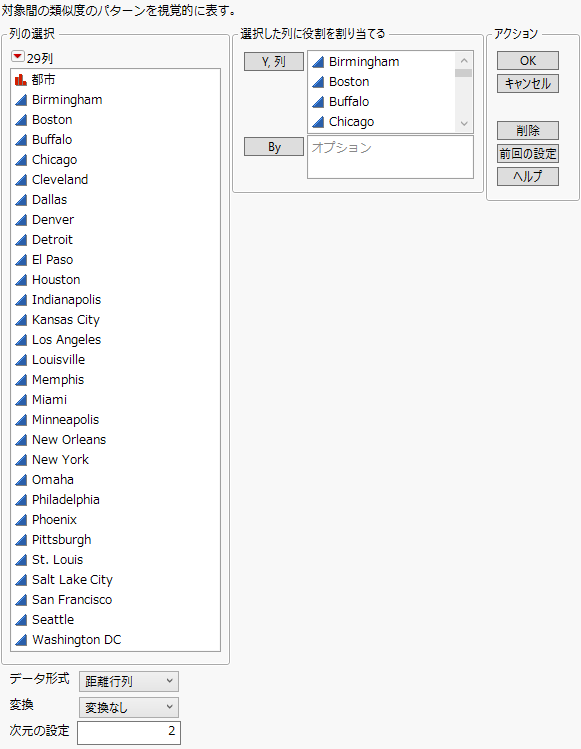多次元尺度構成の例
この例では、「Flight Distances.jmp」を使います。このデータテーブルは、米国の28都市を結ぶフライトの飛行距離をまとめたものです。多次元尺度構成を使い、この距離データから2 次元の地図を作成します。
1. [ヘルプ]>[サンプルデータライブラリ]を選択し、「Flight Distances.jmp」を開きます。
2. [分析]>[多変量]>[多次元尺度構成]を選択します。
3. 「Birmingham」から「Washington DC」までを選択し、[Y, 列]をクリックします。
図10.2 入力後の「多次元尺度構成」起動ウィンドウ
4. [OK]をクリックします。
「多次元尺度構成プロット」でデータ点にカーソルを合わせると、行番号または行ラベルが表示されます。以下に、このプロットにラベルを表示する手順と、プロットを回転する手順を示します。
5. 「Flight Distances」データテーブルのウィンドウを選択します。
6. 「都市」列を右クリックし、[ラベルあり/ラベルなし]を選択します。
7. [行]>[行の選択]>[すべての行を選択]を選択します。
8. [行]>[ラベルあり/ラベルなし]を選択します。
9. 「多次元尺度構成」のウィンドウを選択します。
10. [上下に反転]ボタンをクリックします。
11. [左右に反転]ボタンをクリックします。
[上下に反転]ボタンと[左右に反転]ボタンを使うと、多次元尺度構成プロットの向きを変えることができます。多次元尺度構成においては、プロットにおける上下・左右の向きは恣意的に決められています。結果に物理的な位置などの向きがある場合は、プロットの上下・左右を反転したほうが解釈しやすくなるときもあるでしょう。
図10.3 多次元尺度構成プロット